Raktárkészlet-gazdálkodás
A Raktárkészlet-gazdálkodás alkalmazás segít önnek megszervezni az egész készletkezelést. Nem kell egyedül figyelnie, hány termék is van még raktáron, mivel ezt látja majd a rendszerben a megvalósított rendelések alapján.
A legfontosabb funkció a raktáron lévő darabszámok megjelenítése a vevők előtt. Az alkalmazás szintén lehetővé teszi annak a beállítását, hogy hogyan viselkedjen a webáruház, ha egy adott termék elfogy.
Az alkalmazás további eszközöket is tartalmaz, amelyek leegyszerűsítik a termékek kezelését. Konkrétan a Több raktár, Raktárigények monitorozása vagy a Bevételezés és a Leltár opciókról van szó.
A kiegészítő kiválasztásában és megvételében szívesen segítünk önnek az info@shoptet.hu címen.
Aktív raktárkészlet-gazdálkodás
A raktárkészlet-gazdálkodás a Beállítások → Termékek → Raktárak menüpont Beállítások fülén állítható be (01. ábra).
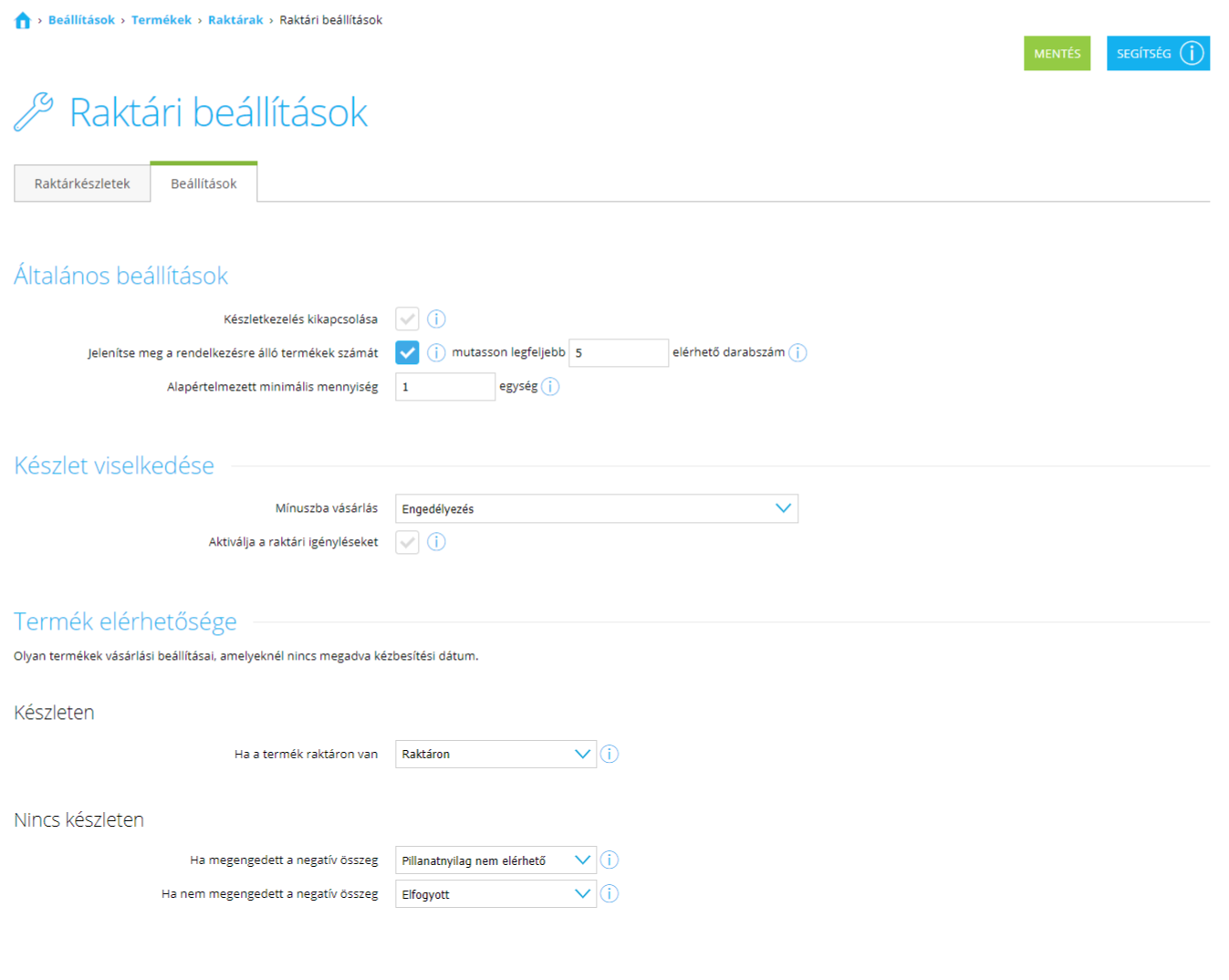
Raktárkészlet-gazdálkodás beállítása
Általános beállítás
Készletkezelés kikapcsolása: ha ez be van jelölve, a raktár összes funkciója ki van kapcsolva, és a webáruház ugyanúgy viselkedik, mint amikor a raktárbővítmény nincs aktiválva.
Jelenítse meg a rendelkezésre álló termékek számát: a vevő látja, hány termék hozzáférhető a boltban, a darabszám konkrét szám megadásával korlátozható.
A raktár viselkedése
Itt állítható be Mínuszba vásárlás lehetősége. Ezzel engedélyezheti, hogy a vásárlók akkor is megrendelhetik az árut, ha az nincs raktáron.
- Mínuszba vásárlás:
- Engedélyezés: a termék mínuszba is rendelhető,
- Engedélyezés visszavonása - termék megjelenítése: a termék megjelenik, de nem lehet megrendelni,
- Engedélyezés visszavonása - termék megjelenítése, elrejtése a navigációból: a termék csak a pontos URL-je megadása után jelenik meg (pl. ugrás a böngészőkből), de a webáruházban nem lehet rákeresni. Abban az esetben használható, ha a terméket már nem fogja kínálni, de meg szeretné hagyni a linket a böngészőkből.
- Engedélyezés visszavonása - termék elrejtése: a termék ha elfogyott, eltűnik; a vevők egyáltalán nem látják a kínálatban.
- Aktiválja a készletnyilvántartásokat: a készletnyilvántartások aktiválásával kapcsolatban bővebb információ a Készletigények című cikkben található.
- Negatív tételek beszámítása a raktárértékbe: Meghatározza, hogy a termékek negatív készletmennyiségei beszámításra kerüljenek-e a készlet teljes értékébe. Ha az opció be van jelölve, a negatív mennyiség beleszámít a készletértékbe (például -1 db × beszerzési ár). Ha az opció nincs bejelölve, a negatív mennyiség nem számít bele az értékbe – a rendszer a negatív mennyiséget nullás értékként kezeli.
A termék részletében a beállítás felül lehet írni a Mínuszba vásárlás engedélyezve opcióval. Általánosan a termék részletében megválasztott opciók a globálisan beállított raktárral szemben előnyt élveznek.
A termék elérhetősége
Ez a termékek globális elérhetőségi beállítása (02. ábra). Az elérhetőségekről többet megtudhat az erről szóló cikkünkben. Az általános beállítások minden egyes termékre külön-külön módosíthatók a termék részletezésében a Készlet fül alatt, vagy exportálással/importálással.
- Ha a termék raktáron van: akkor jelenik meg, ha a termékből 0 darabnál több van raktáron.
- Ha megengedett a negatív összeg: elérhetőség arra az esetre, ha a termék nincs raktáron, de engedélyezett a mínuszba vásárlás.
- Ha nem megengedett a negatív összeg: elérhetőség arra az esetre, ha a termék nincs raktáron, és nem engedélyezett a mínuszba vásárlás.

Raktár beállítása a tételek részleteiben
Ha különböző hozzáférhetőségeket szeretne alkalmazni, vegye figyelembe, hogy a termékek egyes tételeinek a beállítása prioritást élvez a raktár globális beállításával szemben. A raktár beállítása a termék részletében a Raktár könyvjelző alatt található.
Itt megadhatja az egyes raktárakon lévő darabszámot és valamelyik tételnél engedélyezheti a mínuszba vásárlást, ha ez még nincs engedélyezve a raktár globális beállításán keresztül (03. ábra).
Itt állítható be a legkisebb és legnagyobb megrendelhető mennyiség is. Ehhez aktiválni kell a Minimum és maximum megrendelési mennyiség alkalmazást.

Termék viselkedése a raktárban
A termék raktárban való viselkedését a következő módokon állíthatja be:
- Elérhetőség: ez az állapot jelenik meg, ha a termék raktáron van. Elsőbbséget élvez a általános beállítással szemben.
- Elérhetőségi állapot, ha az áru elfogy: elérhetőségi érték, ha a termék elfogyott. Elsőbbséget élvez a általános beállítással szemben.
- Minimális készletmennyiség: meghatározza azt az mennyiséget, amely alá a termék nem csökkenhet. Ez az információ elsősorban a termékek szűrésére szolgál, ahol a Készletállapot szűrőben a minimális készlet felett vagy alatt lévő termékeket találhatja meg.
- Minimális vásárlási mennyiség: a termékek rendelésenkénti minimális és maximális mennyiségének korlátozása. Ehhez a lehetőséghez aktív Minimum és maximum rendelési mennyiség alkalmazásra van szükség.
- Tegye lehetővé a nem raktáron lévő termék megrendelését: ha a Beállítások → Termékek → Raktár menüpontban a mínuszba vásárlás ée van tiltva, ez az aktív opció lehetővé teszi az általános beállításnak a megváltoztatását a termékre vonatkozóan, és a termék nulla vagy negatív készlet esetén is megvásárolható lesz.
- Az utolsó értékesítéstől eltelt napok száma: ez a lehetőség segít azonosítani azokat a termékeket, amelyek nincsenek raktáron, vagy amelyek a legjobban eladhatóak. Az értékesítés utolsó napja szintén az egyik szűrő a termék áttekintésében. Itt több időintervallumra szűrhet, és arra, hogy történt-e értékesítés az adott időintervallumban.
- Mennyiségi pontosság a megrendelt tételekhez: a lehetséges tizedesjegyek száma, amelyeket nem darabonként, hanem például méterben vagy súlyban kínálnak értékesítésre.
Nagyobb mennyiségű tétel kényelmes szerkesztése a Termékek → Készlet fül alatt végezhető el. Használhatja a szűrőt és kikeresheti a tételeket hozzáférhetőségük, gyártójuk, címkéjük, stb. alapján (04. ábra).
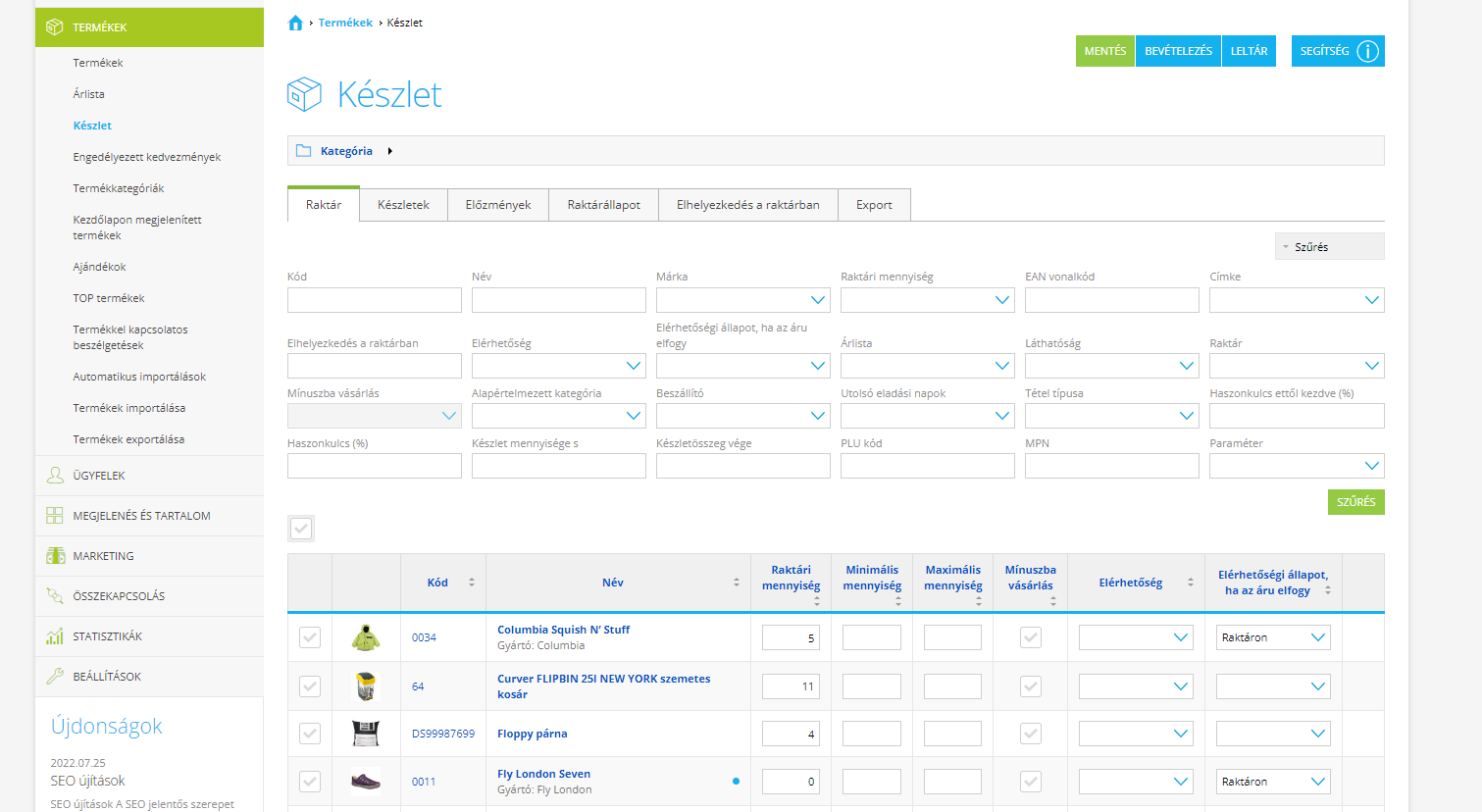
Elhelyezkedés a raktárban
A termék részletében a Raktár könyvjelző alatt található a Készletek szekció. Ez a táblázat tartalmazza többek közt a Elhelyezkedés a raktárban megnevezésű oszlopot (03. ábra). A Raktár könyvjelző és a táblázat a termékváltozat részletében is megtalálható, ahova az Árlista könyvjelzőről jut, a változat nevére való kattintással.
Ez a funkció segíti a gyorsabb és hatékonyabb tájékozódást a raktárban, főleg akkor, ha nagyobb mennyiségű terméket árul. Ha több raktár áll rendelkezésére, a pozíciót külön-külön meghatározhatja mindegyikben.
A pozíció megadható különböző formában, mint pl.: R2/P10, ami a 2. számú polcrendszer, 10. sz. polcát jelenti. Javasoljuk törtvonallal vagy kötőjellel együtt feltüntetni.
A raktár számát a következő helyekre másoljuk:
- Megrendelés részletei
- A megrendelés részletében az Előkészítés könyvjelzője
- Szállítólevél
- Bevételezés
- Leltár
A raktár viselkedése admin felületen történő módosítások esetén
A megrendelés admin felületből történő módosításakor a megrendeléssel érintett termék raktárkészlete a módosításnak megfelelően változik. Ez konkrétan érvényes a következőkre:
- tételek darabszámainak növekedése és csökkenése
- tételek törlése és hozzáadása
- egy egész rendelés törlése és hozzáadása
- a megrendelés sztornózása vagy ismételt aktiválása
Nem aktív raktár / raktárellenőrzés kikapcsolva
Ha online áruházában nincs aktiválva a Raktárkészlet-gazdálkodás alkalmazás, az egyes hozzáférhetőségeket közvetlenül a termékeknél kell beállítani. Közvetlenül az jelenik meg, amit beállít. A Raktár mező (tehát hány darab termék van raktáron) egyáltalán nem jelenik meg, illetve kikapcsolt raktárellenőrzés mellet nem lesz figyelembe véve. Megrendelhetők lesznek azok a termékek is, amelyek Elfogyott vagy Jelenleg nem elérhető jelölést kaptak.
Ezért javasoljuk, hogy a termékeket, amelyeket nem kíván árusításra kihelyezni, rejtse el az admin felületen (Termékek → Termék részletei, Általános adatok könyvjelző), esetlegesen tiltsa le a megrendelésüket (05. ábra).

Abban az esetben, ha a Megrendelés letiltása van beállítva, mindig a jelenleg nem elérhető hozzáférhetőség jelenik meg. Ez az értesítés előnyben részesül az ön által előzetesen beállított hozzáférhetőséggel szemben.
Készletkártya
A termék részleteiben a Készletkártya szakasz alatt figyelemmel kísérheti a készletek mozgását. Megválaszthatja az utolsó bejegyzéseket, a heti vagy havi áttekintéseket (06. ábra).
Az Export gombra kattintva CSV formátumban letöltheti a raktárkártyáról az összes előzménybejegyzést.
A Dátum oszlopban a pontos időadaton kívül látja az adott változást kiváltó dokumentum számát és linkjét is.
Változatok esetében a Tétel kódja mellett a változat neve is fel van tüntetve. A Raktár oszlopban kattintásokkal könnyen átjutunk a konkrét raktár részletébe.
A Felhasználó oszlopban látható a változást elvégző felhasználó vagy alkalmazás neve. Ha az egeret rámozgatja a felhasználó nevére, megjelenik az e-mail címe. Ha a változást a mi rendszerünk végezte el, akkor az oszlopban a Shoptet név jelenik meg.
Raktárkészlet mozgásának monitorozása
A raktárkészlet mozgásának teljes körű áttekintését a Termékek → Raktárak menüpont Napló könyvjelzője alatt találja .